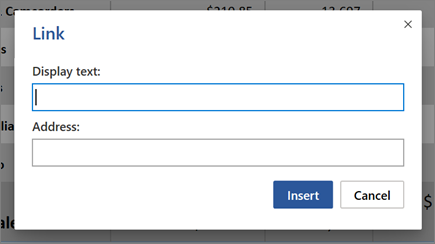Adicionar e formato no Word para a web
Adicionar e formatar texto
-
Coloque o cursor onde quiser no seu documento e escreva algum texto.
-
No separador Base, selecione uma opção:
-
Fonte - fonte, tamanho da fonte, arrojado, itálico, sublinhado, destaque e cor
-
Parágrafo – marcas de lista, numeração, alinhamento, espaçamento entre linhas e parágrafos
-
Estilos – cabeçalhos, títulos, subtítulos
-
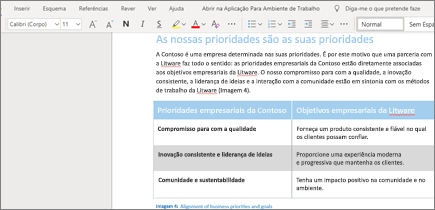
Inserir uma imagem
-
Selecione Inserir > Imagem.
-
Selecione Este Dispositivo ou Bing.
-
Este Dispositivo - selecione Este Dispositivo, vá à imagem desejada e selecione Abrir.
-
Bing - selecione Imagens Online, selecione uma foto de stock ou procure a que deseja e selecione Insira.
-
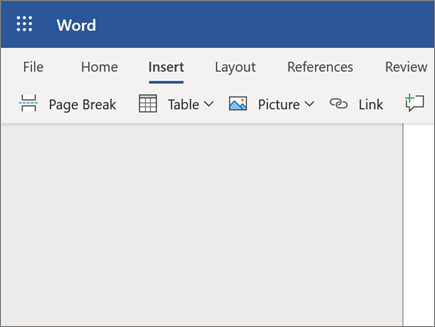
Inserir uma tabela
-
Selecione Insira > Tabelae, em seguida, selecione o tamanho da mesa desejada.
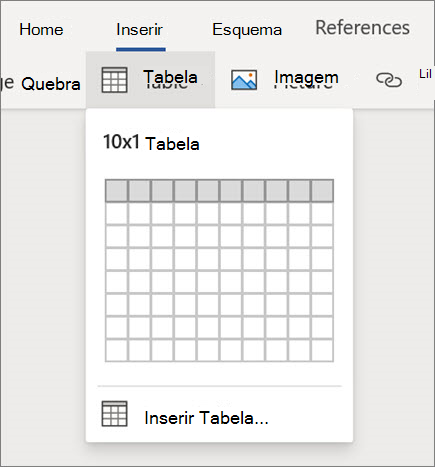
Adicionar uma ligação
-
Selecione algum texto.
-
Selecione Inserir > Ligação.
-
No texto do visor,digite o texto que pretende apresentar.
-
Introduza o URL em Endereço.
-
Selecione Inserir.